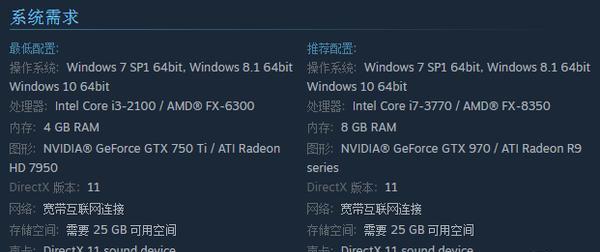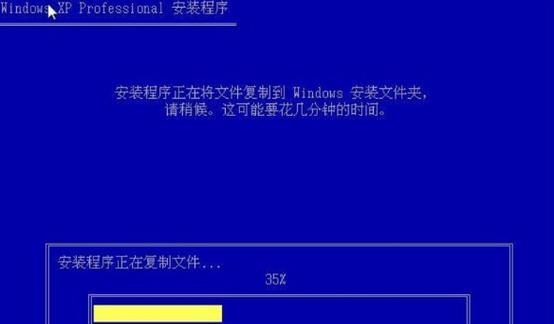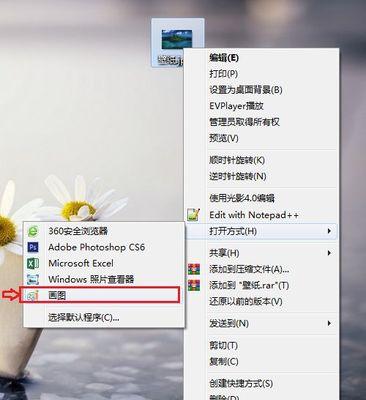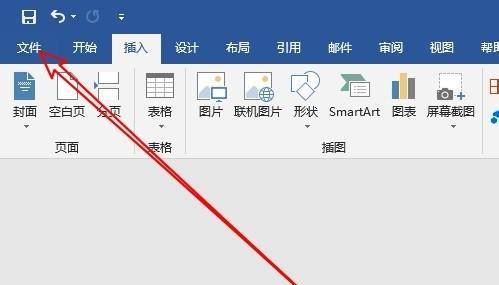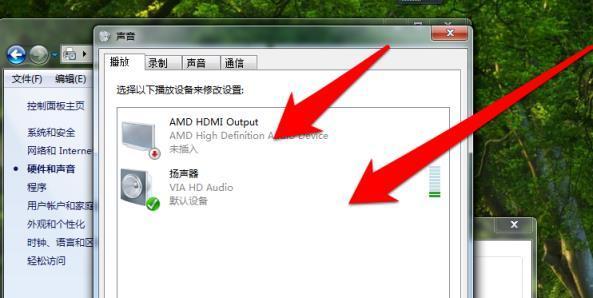如何查看电脑硬件配置信息(一键轻松获取你的电脑硬件详细信息)
在日常使用电脑的过程中,我们经常需要了解电脑的硬件配置信息,以便进行升级、维修或购买新设备。然而,对于大多数用户来说,查看电脑硬件配置信息却是一项不那么简单的任务。本文将介绍一些简单易行的方法,帮助你轻松获取电脑硬件详细信息。
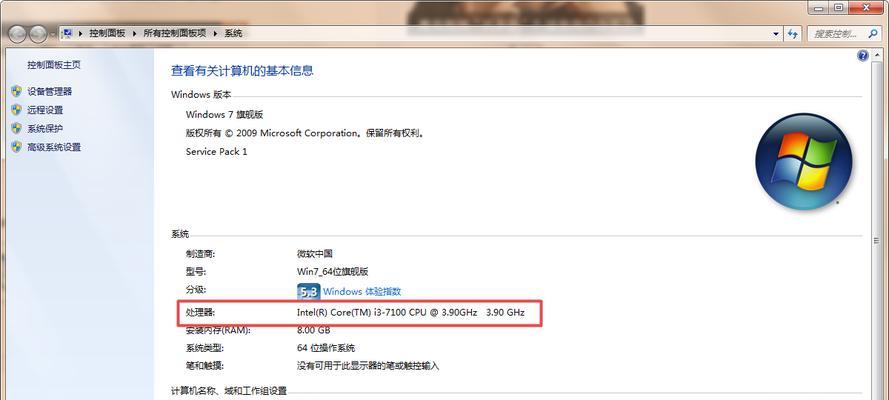
1.操作系统信息
通过查看系统属性,了解操作系统的版本、位数和安装日期等详细信息。
2.处理器信息
使用系统工具或第三方软件,查看处理器的型号、主频、核心数量以及缓存容量等。
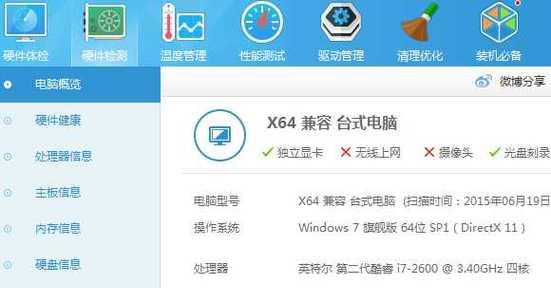
3.内存信息
查看电脑内存的总容量、可用容量以及内存模块的频率和类型等。
4.硬盘信息
了解硬盘的型号、容量、接口类型以及健康状态等,帮助你合理管理存储空间。
5.显卡信息
查看显卡型号、显存容量以及驱动程序的版本,以优化图形性能和游戏体验。
6.声卡信息
获取声卡的型号、驱动程序和音频参数,以便调整音频设置和设备连接。
7.网络适配器信息
了解网络适配器的型号和驱动程序,帮助你解决网络连接问题和优化网络速度。
8.主板信息
查看主板的型号、制造商、BIOS版本以及插槽类型,对于硬件升级和兼容性很重要。
9.电源信息
获取电源的品牌、功率以及供电线路的稳定性,以保证硬件的稳定运行和安全。
10.温度和风扇信息
通过硬件监控工具,查看CPU、显卡和主板等部件的温度和风扇转速,确保系统稳定性。
11.USB设备信息
了解USB设备的型号、供电能力和驱动状态等,解决设备连接和兼容性问题。
12.蓝牙设备信息
查看蓝牙适配器的型号、驱动程序和连接状态,保证蓝牙设备的正常使用。
13.打印机和扫描仪信息
获取打印机和扫描仪的型号、驱动程序和连接状态,解决设备驱动和打印问题。
14.外部设备信息
查看键盘、鼠标、显示器、音箱等外部设备的型号和连接方式,确保设备正常工作。
15.
通过了解如何查看电脑硬件配置信息,我们可以轻松地获得电脑的详细参数,并能更好地管理和优化硬件资源。无论是为了升级硬件、解决问题还是购买新设备,掌握这些方法都将对我们的日常使用带来很大便利。
快速了解电脑硬件配置
随着科技的进步,电脑已经成为人们生活和工作中必不可少的工具之一。而了解电脑硬件配置信息对于用户来说至关重要,可以帮助我们更好地了解电脑的性能和功能。本文将向大家介绍一些简单方法,帮助大家快速查看电脑硬件配置信息,提升电脑使用效能。
1.查看操作系统:了解电脑的基本信息。在开始菜单或桌面上右键点击“计算机”或“我的电脑”,选择“属性”,即可查看操作系统相关信息。

2.CPU(中央处理器)信息:确定电脑的处理速度和性能。打开任务管理器,点击“性能”选项卡,可以查看CPU型号、核心数、主频等详细信息。
3.内存(RAM)信息:检查电脑运行速度和多任务处理能力。同样在任务管理器的“性能”选项卡中,点击“内存”可查看内存大小和使用情况。
4.硬盘信息:了解存储空间和读写速度。打开“我的电脑”,右键点击硬盘图标,选择“属性”即可查看硬盘的容量、剩余空间以及文件系统。
5.显卡信息:检查图形性能和显示器连接方式。在开始菜单中搜索“设备管理器”,展开“显示适配器”可以查看显卡型号和驱动程序。
6.声卡信息:确认声音输出设备和驱动程序。在设备管理器中找到“声音、视频和游戏控制器”,即可查看声卡相关信息。
7.网络适配器信息:了解网络连接类型和速度。在设备管理器中展开“网络适配器”可以查看网络适配器的型号、连接状态以及速度。
8.主板信息:确定电脑扩展能力和硬件兼容性。下载安装软件如CPU-Z,在主板选项卡可查看主板型号、芯片组等详细信息。
9.BIOS信息:了解电脑启动方式和固件版本。在运行对话框中输入“msinfo32”,打开“系统信息”窗口,查看BIOS版本号和日期。
10.电源信息:确认电源供应能力和充电状态。在任务栏电池图标上右键点击,选择“电池状态”可查看电池容量和充电状态。
11.外设信息:检查连接设备和驱动程序。在设备管理器中展开“人体学输入设备”、“键盘”、“鼠标”等选项,可查看外部设备信息。
12.BIOS设置:个性化电脑硬件配置。在电脑开机过程中按下相应键(通常是Del、F2或F10),进入BIOS设置界面,进行硬件相关设置。
13.硬件监控工具:实时监测电脑硬件状态。下载安装软件如HWMonitor、SpeedFan等,可以实时查看硬件温度、风扇转速等信息。
14.网络测试工具:检测网络连接速度和稳定性。使用网速测试工具或在线网速测试网站,可以了解当前网络连接的速度和延迟情况。
15.硬件升级建议:根据硬件配置信息优化电脑性能。根据查看到的硬件配置信息,可以考虑升级内存、硬盘或显卡等组件,提升电脑的整体性能。
通过以上方法,我们可以轻松地查看电脑的硬件配置信息,了解电脑的性能和功能。这些信息有助于我们做出优化电脑性能的决策,提升电脑使用效能,让我们的工作和娱乐更加顺畅。
版权声明:本文内容由互联网用户自发贡献,该文观点仅代表作者本人。本站仅提供信息存储空间服务,不拥有所有权,不承担相关法律责任。如发现本站有涉嫌抄袭侵权/违法违规的内容, 请发送邮件至 3561739510@qq.com 举报,一经查实,本站将立刻删除。
- 站长推荐
-
-

解决惠普打印机出现感叹号的问题(如何快速解决惠普打印机感叹号问题及相关故障排除方法)
-

如何给佳能打印机设置联网功能(一步步教你实现佳能打印机的网络连接)
-

投影仪无法识别优盘问题的解决方法(优盘在投影仪中无法被检测到)
-

华为笔记本电脑音频故障解决方案(华为笔记本电脑音频失效的原因及修复方法)
-

打印机墨盒无法取出的原因及解决方法(墨盒取不出的常见问题及解决方案)
-

咖啡机出液泡沫的原因及解决方法(探究咖啡机出液泡沫的成因及有效解决办法)
-

解决饮水机显示常温问题的有效方法(怎样调整饮水机的温度设置来解决常温问题)
-

如何解决投影仪投影发黄问题(投影仪调节方法及常见故障排除)
-

吴三桂的真实历史——一个复杂而英勇的将领(吴三桂的背景)
-

跑步机全部按键失灵的原因及修复方法(遇到跑步机按键失灵时怎么办)
-
- 热门tag
- 标签列表